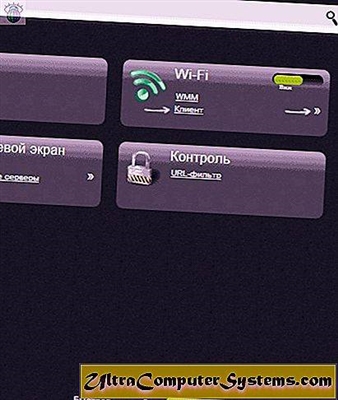Toliau rašau išsamias maršrutizatorių konfigūravimo instrukcijas, o šiandien mes sukursime „Totolink N150RT“ maršrutizatorių. Aš specialiai įsigijau šį maršrutizatorių, norėdamas jį išbandyti ir, žinoma, parašyti keletą naudingų instrukcijų. Tai yra pigiausias „Totolink“ turimas maršrutizatoriaus modelis. Nors N150RT yra pigus, jis man labai patiko. Taip, tai yra biudžetinis maršrutizatorius su kukliomis techninėmis specifikacijomis, tačiau jis visiškai atitinka jo kainą.
Šis maršrutizatorius man patiko tiek išoriškai, tiek valdymo pulto ir konfigūracijos požiūriu. Internete ieškojau atsiliepimų apie „Totolink N150RT“, nėra jokių ypatingų problemų su maršrutizatoriumi. Iš esmės visi patenkinti. Labai paprastas ir intuityvus valdymo skydelis, yra daug skirtingų nustatymų, funkcijų, darbo režimų ir kt. Viskas apgalvota. Tikriausiai atliksiu atskirą šio maršrutizatoriaus apžvalgą.

Jei jau įsigijote šį maršrutizatorių, tikriausiai norite jį kuo greičiau paleisti ir paleisti. Manau, kad šių problemų nekils. Dabar mes viską išsamiai apsvarstysime ir viską nustatysime. Atlikime pagrindinius nustatymus: sukonfigūruokite interneto ryšį, „Wi-Fi“ tinklą, nustatykite belaidžio tinklo slaptažodį. Taip pat pakeisime prieigos prie valdymo skydo slaptažodį.
Jei per sąrankos procesą kažkas jums nepasiteisina ir norite pradėti viską iš naujo arba pamiršote slaptažodį, kad galėtumėte pasiekti nustatymus (jį pakeitę), visada galite atstatyti maršrutizatoriaus nustatymus į gamyklinius nustatymus naudodami šią instrukciją: https: // help -wifi.com/totolink/kak-sbrosit-nastrojki-na-routere-totolink/. Pakanka 10 sekundžių palaikyti nuspaudus mygtuką RST-WPS.
Beje, ši instrukcija taip pat tinka šiems „Totolink“ maršrutizatorių modeliams: N150RH, N300RH, N300RT ir N151RT.
Pasiruošimas konfigūravimui: prijunkite „Totolink N150RT“ ir eikite į valdymo skydą
Išimame maršrutizatorių iš dėžutės, prie jo prijungiame maitinimo adapterį ir prijunkime (jei indikatoriai neužsidega, tada įjunkite maitinimą naudodami maršrutizatoriaus mygtuką). Be to, kabeliu, kuris buvo komplekte, mes prijungiame maršrutizatorių prie kompiuterio ar nešiojamojo kompiuterio. Maršrutizatoriaus WAN prievade (viduje jis geltonas) mes prijungiame kabelį iš interneto tiekėjo arba modemo. Žiūrėkite nuotrauką.

Jei neturite asmeninio kompiuterio ar nešiojamojo kompiuterio arba tiesiog negalite prisijungti prie maršrutizatoriaus kabeliu, galite prisijungti per „Wi-Fi“. Tai reiškia, kad galite pereiti prie N150RT nustatymų ir sukonfigūruoti jį net iš telefono ar planšetinio kompiuterio. Pagal numatytuosius nustatymus maršrutizatorius transliuoja neužtikrintą tinklą, prie kurio turite prisijungti (jei esate prisijungę kabeliu, tada nereikia prisijungti per „Wi-Fi“).

Iš įrenginio, kuris yra prijungtas prie maršrutizatoriaus, turite pereiti į valdymo skydą. Norėdami tai padaryti, atidarykite bet kurią naršyklę ir eikite į 192.168.1.1. Autorizacijos puslapyje turite nurodyti vartotojo vardą ir slaptažodį. Gamykla: administratorius ir administratorius (gamyklos informacija nurodyta maršrutizatoriaus dėkle, dešinėje).
Jei negalite eiti į nustatymus, galite pamatyti išsamias instrukcijas: https://help-wifi.com/totolink/kak-zajti-v-nastrojki-routera-totolink-na-primere-modeli-totolink-n150rt/ arba Žr. Šį straipsnį su problemos sprendimais.

Norėdami atidaryti išplėstinius nustatymus, nedelsdami spustelėkite mygtuką „Išplėstinė sąranka“.

Ir tuoj pat pakeičiame kalbą į rusų arba ukrainiečių kalbą.

Dabar valdymo skydelis yra suprantama kalba, galite konfigūruoti maršrutizatorių.
Interneto ryšio nustatymas
Tai yra svarbiausias žingsnis konfigūruojant maršrutizatorių. Turime nustatyti prisijungimo prie jūsų interneto paslaugų teikėjo parametrus. Kad maršrutizatorius galėtų prisijungti prie interneto ir platinti jį per „Wi-Fi“ ir tinklo kabelį.
Turite žinoti, kokio tipo ryšį naudoja jūsų interneto paslaugų teikėjas. Ir atsižvelgiant į ryšio tipą, reikalingus parametrus (vartotojo vardą, slaptažodį, serverio adresą). Taip pat teikėjas gali susieti pagal MAC adresą. Visa ši informacija gali būti patikslinta teikėjui palaikant arba peržiūrėta interneto ryšio sutartyje.
Jei anksčiau kompiuteryje vykdėte kažkokį interneto ryšį, dabar to daryti nereikia. Šį ryšį reikia sukonfigūruoti maršrutizatoriuje, ir jis prisijungs prie interneto.
Jei internetas per maršrutizatorių pradėjo veikti iškart po prisijungimo, jūsų paslaugų teikėjas greičiausiai naudoja „Dinaminio IP (DHCP)“ ryšio tipą, neprivalydamas MAC adreso. Tokiu atveju galite tiesiogiai nustatyti „Wi-Fi“ tinklą.
Ir jei turite ryšio tipą: statinis IP, PPPoE, L2TP arba PPTP, turite jį sukonfigūruoti. Numatytasis nustatymas yra „Dynamic IP (DHCP)“.
Valdymo skydelyje eikite į skirtuką "Pagrindiniai nustatymai" - "WAN (interneto) nustatymai".
Lauke „Prisijungimo protokolas ir autorizacija teikėjo tinkle“ pasirinkite savo interneto ryšio tipą.

Ir jau, priklausomai nuo pasirinkto ryšio tipo, mes nustatome parametrus, kuriuos teikia teikėjas. Pažvelkime į sąranką, naudodami PPPoE ryšio pavyzdį. Jį naudoja tokie populiarūs tiekėjai kaip: „Rostelecom“, TTK, „Dom.ru“.
PPPoE ryšio konfigūravimas
- Išskleidžiamajame meniu pasirinkite PPPoE.
- Mes nustatome prisijungimo vardą ir slaptažodį.
- Jungiklį įdėjome šalia elemento „PPPoE be„ Dual Link ““.
- Mes išsaugome nustatymus.

Jei viskas nustatyta teisingai, maršrutizatorius turėtų prisijungti prie interneto.
L2TP ryšys sukonfigūruotas taip pat. Tik ten dar reikia nurodyti serverio adresą. Šio tipo ryšį naudoja „Beeline“ teikėjas.
Pagrindinis tikslas yra, kad maršrutizatorius prisijungtų prie teikėjo ir pradėtų platinti internetą.
„Totolink N150RT“ „Wi-Fi“ tinklo ir slaptažodžio nustatymas
- Eikite į skirtuką „Wi-Fi“ tinklas - „Wi-Fi tinklo apsauga“.
- SSID („Wi-Fi“ tinklo pavadinimas) lauke įveskite savo belaidžio tinklo pavadinimą.
- Išskleidžiamajame meniu „Wi-Fi Network Security Algorithm“ pasirinkite WPA2. Jei turite kokių nors problemų prijungdami bet kurį įrenginį, pakeiskite jį į „WPA-Mixed“.
- Lauke „Wi-Fi tinklo saugos raktas“ sugalvojame ir nustatome slaptažodį, kuris apsaugos mūsų tinklą. Mažiausiai 8 simboliai.
- Norėdami išsaugoti nustatymus, spustelėkite „Taikyti“.

Šiame skyriuje kairėje galite pamatyti dviejų svečių „Wi-Fi“ tinklų nustatymus, WDS nustatymą ir net „Wi-Fi“ tinklo veikimo tvarkaraščio nustatymą.
Mes perkrauname maršrutizatorių, kad galėtume pritaikyti mūsų nustatymus. Arba galite spustelėti „Atgal“ ir tęsti konfigūraciją.

Paleidus iš naujo, pasirodys „Wi-Fi“ tinklas su mūsų nustatytu pavadinimu. Norėdami prisijungti prie šio tinklo, turite naudoti nustatytą slaptažodį.
Pakeiskite gamyklinį slaptažodį, kad galėtumėte pasiekti nustatymus
Gamintojo prisijungimas ir slaptažodis: admin. Tai nėra labai saugu, nes visi, prisijungę prie jūsų maršrutizatoriaus, gali įvesti nustatymus. Todėl patariu pakeisti gamyklinį slaptažodį.
Norėdami tai padaryti, atidarykite skirtuką "Priežiūra" nustatymuose - "Prisijungimas ir" Wi-Fi "maršrutizatoriaus slaptažodis". Nurodykite naują prisijungimą (palikau administratorių) ir du kartus nurodykite naują slaptažodį. Tada spustelėkite mygtuką "Taikyti".

Stenkitės nepamiršti nustatyto slaptažodžio. Negalėsite įvesti nustatymų ir turėsite atstatyti maršrutizatoriaus parametrus į gamyklinius nustatymus.
Posakis
Mes sukonfigūravome „Totolink N150RT“ maršrutizatorių. Valdymo skydelis yra labai paprastas ir paprastas. Tikiuosi, kad jums pavyko. Jei turite klausimų, užduokite juos komentaruose.
Artimiausiu metu planuoju parašyti dar keletą naudingų straipsnių apie „Totolink“ maršrutizatorius. Aš jums pasakysiu apie WDS, kartotuvo režimo, „Wi-Fi“ kliento režimo ir kitų funkcijų nustatymą.